Atalhos do teclado e mouse para o Chrome Mac ⌘
Quem gosta de aproveitar ao máximo o teclado do computador gosta de conhecer os atalhos dos aplicativos e programas para agilizar no uso. Já publicamos aqui no site os atalhos do teclado e mouse para o Chrome Windows. Se você usa Chrome e tem Mac e está querendo aprender alguns destes atalhos, confira agora atalhos do teclado e mouse para o Chrome Mac. O importante é usar os atalhos, quanto mais usar mais rápido irá decorar.
Atalhos do teclado e mouse para o Chrome Mac
Guias e janelas
- Abre uma nova janela – ⌘ + n
- Abre uma nova janela no modo de navegação anônima – ⌘ + Shift + n
- Abre uma nova guia e mostra ela – ⌘ + t
- Abre o link em uma nova guia em segundo plano – ⌘ e clicar no link (mouse)
- Abre o link em nova guia e alterna para ela – ⌘+Shift e clicar em um link (mouse)
- Abre o link em uma nova janela – Shift + clicar em um link (mouse)
- Reabre a última guia fechada e mostra ela – ⌘ + Shift + t (ele lembra as 10 últimas fechadas)
- Acessa a próxima guia aberta – ⌘ + Option + seta para a direita
- Acessa a guia aberta anterior – ⌘ + Option + seta para a esquerda
- Acessa uma guia específica da janela (de acordo com número) – ⌘ + 1 a ⌘ + 8
- Acessa a última guia da janela – ⌘ + 9
- Abre a página anterior no histórico de navegação da guia atual – ⌘ + [ ou ⌘ + seta para a esquerda
- Abre a próxima página no histórico de navegação da guia atual – ⌘ + ] ou ⌘ + seta para a direita
- Fecha a guia ou o pop-up atual – ⌘ + w
- Fecha a janela que está no momento – ⌘ + Shift + w
- Minimiza a janela atual – ⌘ + m
- Oculta o Google Chrome ⌘ + h
- Fecha o Google Chrome ⌘ + q
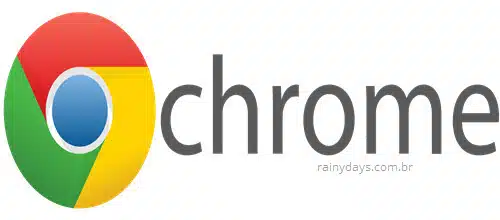
Recursos
- ⌘ + Shift + B – ativa e desativa a barra de favoritos
- ⌘ + Option + B – abre o gerenciador de favoritos
- ⌘ + , – abre a caixa de diálogo “Preferências”
- ⌘ + Y – abre a página “Histórico” em nova guia
- ⌘ + Shift + J – abre a página “Downloads” em nova guia
- ⌘ + Shift + Delete – abre a caixa de diálogo “Limpar dados de navegação”
- ⌘ + f – Abre o Localizar para pesquisar na aba atual
- ⌘ + e – Pesquisa pelo texto selecionado quando o Localizar está aberto
- ⌘ + Option + i – abre ferramentas de desenvolvedor
- ⌘ + Shift + Delete – Abre o “Limpar dados da navegação” para apagar histórico, cookies etc
- ⌘ + Shift + m – para fazer login com outro usuário no Chrome
Páginas da web
- ⌘ + p – imprime a página atual
- ⌘ + Option + p – abre a caixa de diálogo “Configuração de página”
- ⌘ + s – salva a página atual
- ⌘ + Shift + i – envia a página atual por e-mail
- ⌘ + r – recarrega a página atual
- ⌘ + d – salvar página atual como favorito do Chrome
- ⌘ + Shift + r – atualiza a página atual e ignora conteúdo em cache
- Esc – interrompe o carregamento da página atual
- ⌘ + Option + f – para pesquisar na web
- Espaço – rola a página para baixo
- Shift + Espaço – rola a página para cima
- ⌘ e + – aumenta zoom
- ⌘ e – – diminui zoom
- ⌘ + 0 – volta para tamanho normal
- Option + seta para a esquerda – move o cursor do mouse para o final da palavra anterior
- Option + seta para a direita – move curso para começo da palavra seguinte
- Option + Delete – apaga a palavra anterior
- ⌘ + Option + j – abre o Console Java
- ⌘ + Option + u – exibe código HTML da página atual
- ⌘ + o + selecionar um arquivo – abre o arquivo do computador no Chrome
- ⌘ + L – vai para a barra de endereço
Estes são os principais atalhos do Chrome para Mac.
